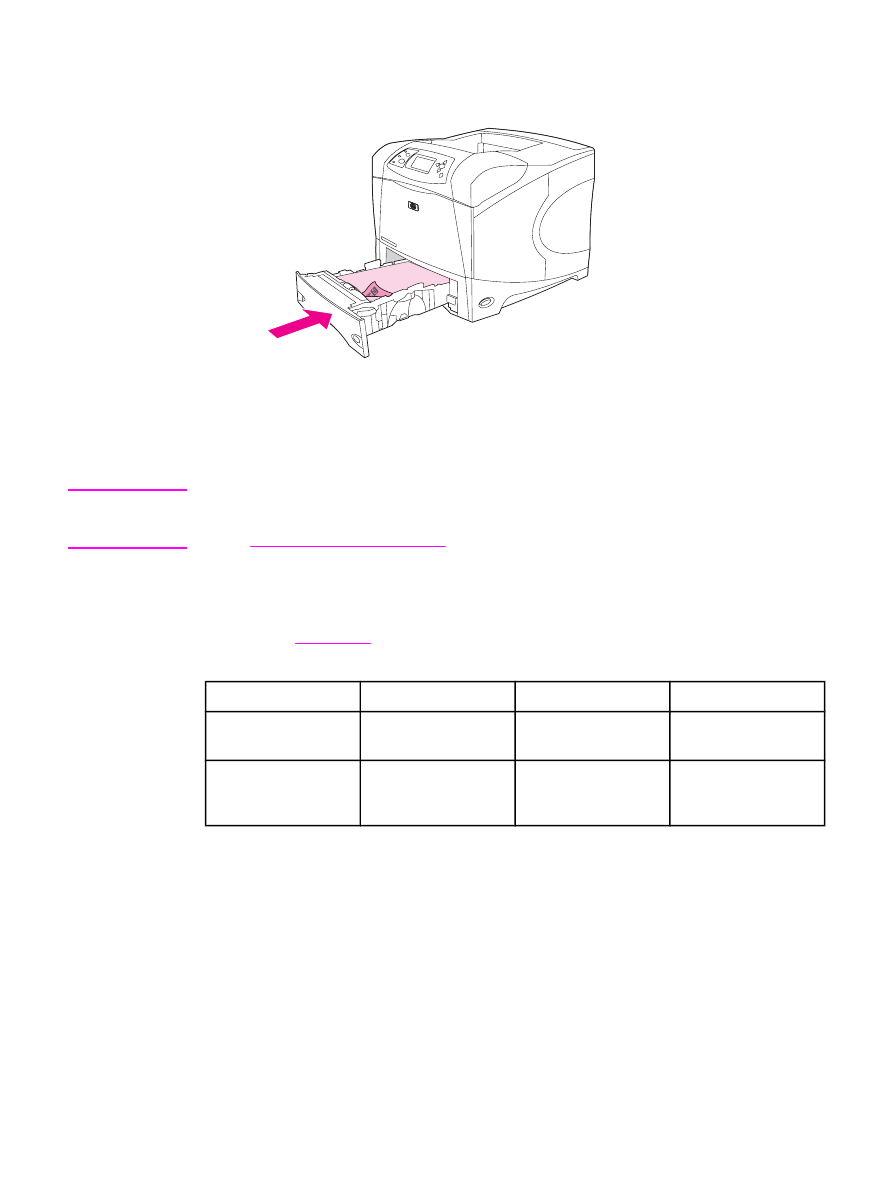
小さな用紙、カスタムサイズの用紙、厚い用紙に印刷する
カスタムサイズの用紙は、トレイ
1、トレイ 2、オプションの 500 枚収納用紙トレイから印
刷できます。
注記
小さな用紙、カスタムサイズの用紙、厚い用紙に印刷する場合、プリンタの印字速度が遅く
なる場合があります。レイド
(賽の目入り) 紙、ボンド紙など特殊仕上げの用紙の詳細につい
ては、
特殊仕上げの用紙に印刷する
を参照してください。
厚さとサイズ
カスタムサイズの用紙や厚い用紙に印刷する場合は、次の仕様を参考にしてください。詳細
については、
用紙の仕様
を参照してください。
トレイ
最小サイズ
最大サイズ
使用できる厚さ
トレイ
1
76 x 127mm (3 x 5 イ
ンチ
)
216 x 356mm
(8.5 x 14 インチ)
60 ~ 200g/m
2
(16 ~ 53lb)
トレイ
2 およびオプシ
ョンの
500 枚収納用紙
トレイ
148 x 210mm (5.8 x
8.2 インチ)
216 x 356mm
(8.5 x 14 インチ)
60 ~ 120g/m
2
(16 ~ 32lb)
厚い用紙に関するガイドライン
厚い用紙に印刷する場合は次のガイドラインに従ってください。
●
120g/m
2
(32lb) より厚い用紙は、トレイ 1 でしか印刷できません。厚い用紙のカールな
どの問題を防ぐには、トレイ
1 から給紙して後部排紙ビンに排紙します。
●
一部の厚い用紙では、トナーの定着不良を防ぐために、フューザ
モードを高めに設定し
て印刷する必要があります。プリンタのコントロール
パネルで、デバイスの設定 メニ
ューを表示します。印刷品質
サブメニューでフューザ モードを選択してから、変更す
る用紙タイプを選択します。フューザ
モードとして「HIGH 1」または「HIGH 2」を選
択します。これらのモードを使用するとトナーの定着不良を防ぐのに役立ちますが、印
刷速度が遅くなったり、用紙がカールするといった問題が発生する場合があります。
72
第
2 章 印刷作業
JAWW
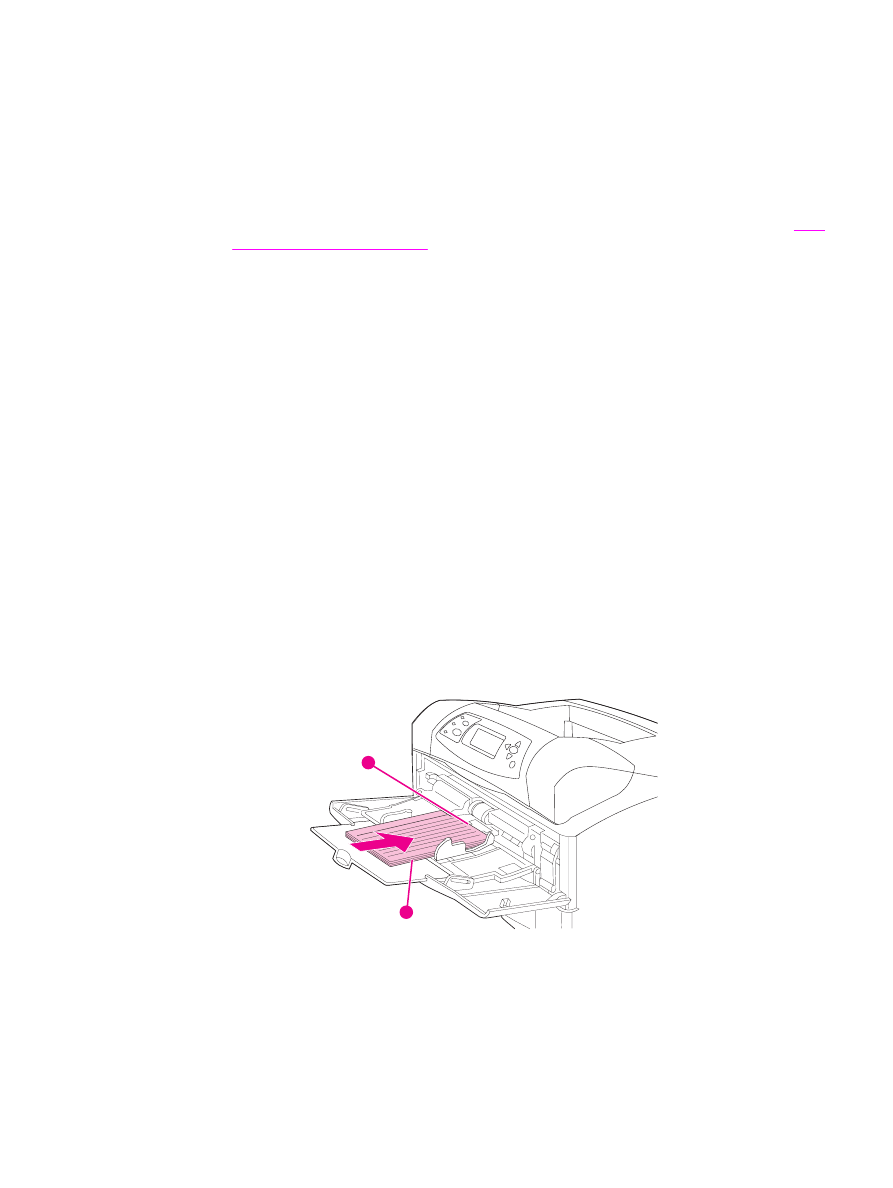
カスタムサイズ用紙に関するガイドライン
カスタムサイズ用紙に印刷する場合は次のガイドラインに従ってください。
●
ショートエッジを先に挿入してください。
●
プログラムで、ページのマージンを少なくとも
4.23mm (0.17 インチ) 以上に設定してく
ださい。
●
プログラム、プリンタ
ドライバ、またはプリンタのコントロール パネルでカスタム サ
イズを設定します。トレイの用紙サイズ
ダイヤルを「CUSTOM」に設定します。
カス
タム用紙のサイズを設定する
を参照してください。
小さな用紙または幅の狭い用紙に関する補足ガイドライン
小さな用紙または幅の狭い用紙に印刷する場合は、次のガイドラインにも従ってください。
●
幅
76mm (3 インチ) または長さ 127mm (5 インチ) 未満の用紙には印刷しないでく
ださい。
●
カスタム
サイズのかなり小さい用紙を使用する場合にカールなどの問題を防ぐには、ト
レイ
1 から給紙して後部排紙ビンに排紙してください。
●
小さい用紙や幅の狭い用紙を使用して大量に印刷することは避けてください。小さい用
紙や幅の狭い用紙を多量に印刷すると、プリント
カートリッジ部品が過剰に磨耗して、
トナーがプリンタに漏れたり、印刷品質に問題が生じたりする場合があります。